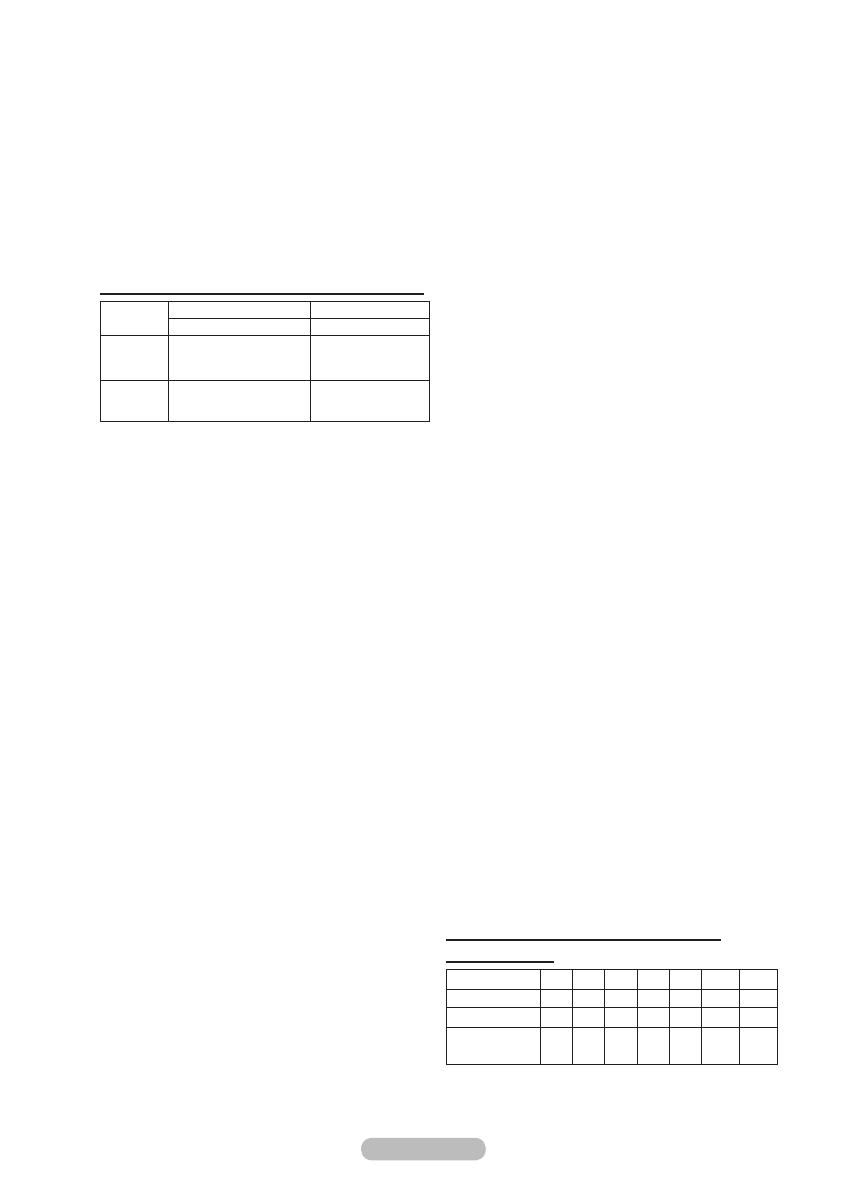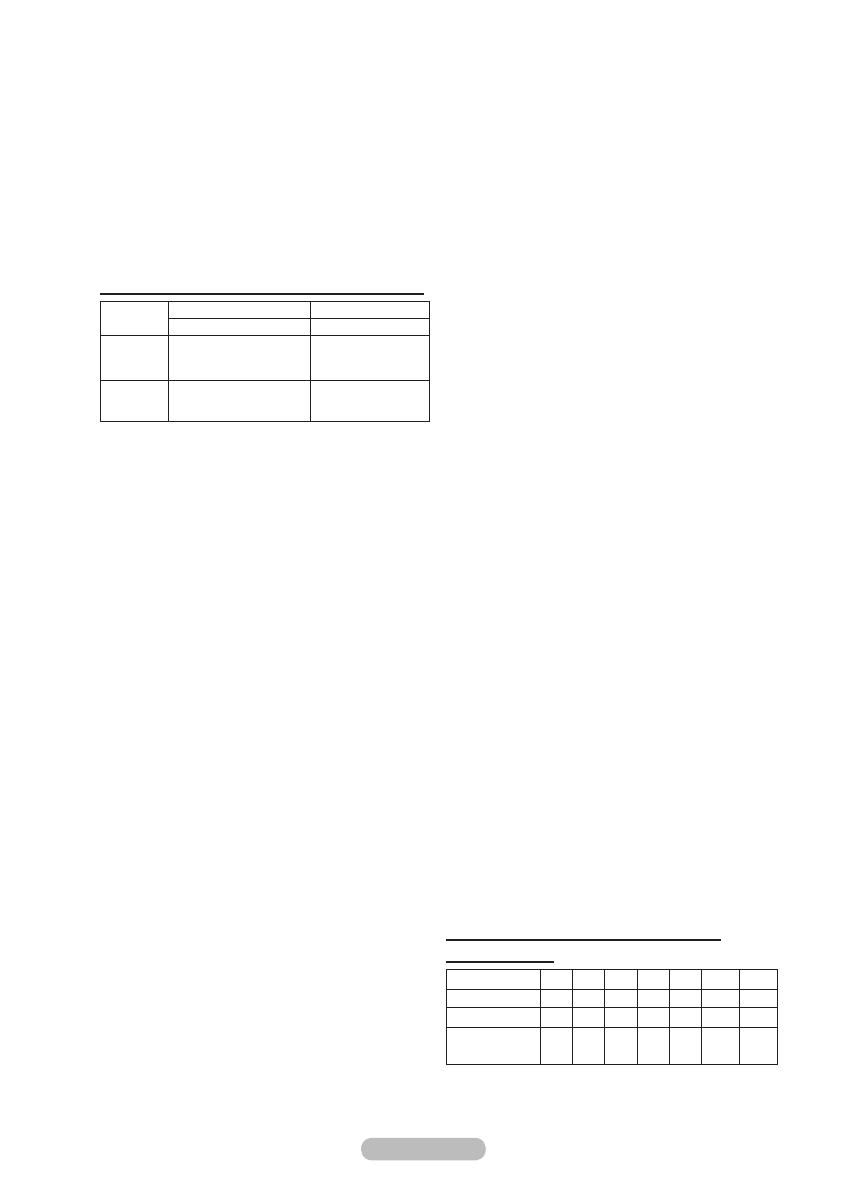
1
Входной разъем питания
Подсоединение шнура питания, входящего
в комплект поставки.
2
Подключение внешних аудиоустройств
Подключение аудиосигналов RCA от
телевизора к внешнему источнику,
например аудиооборудованию.
3
Внеш.1, Внеш.2
Входные и выходные разъемы для внешних
устройств, таких как видеомагнитофон,
DVD-проигрыватель, игровая приставка или
проигрыватели видеодисков.
Характеристики входных/выходных разъемов
Разъем
Вход Выход
Видео
Звук
(Л/П) (Audio(L/R)
RGB
Видео + аудио (Л/П)
Внешний 1
(EXT 1)
✔ ✔ ✔
Доступен только выход
телевизионного сигнала
или сигнала DTV.
Внешний 2
(EXT 2)
✔ ✔
Выходной сигнал,
который можно
выбрать.
4
КОМПОНЕНТНЫЙ ВХОД
AUDIO Л/П и видеовходы Y/PB/PR) для
компонента.
5
ЦИФРОВОЙ АУДИОВЫХОД
(ОПТИЧЕСКИЙ)
Выполните подключение к цифровому
аудиоустройству.
6
СЛУЖБА
− Разъем используется для обслуживания.
− Выполните последовательные
подключения между кронштейном для
крепления на стене с электроприводом
и телевизором, если требуется
регулировать угол просмотра телевизора
с помощью пульта дистанционного
управления.
7
ВХОД ПК / АУДИО
Подсоединение к разъему видео- и
аудиовыхода ПК.
8
Слот COMMON INTERFACE (ОБЩИЙ
ИНТЕРФЕЙС)
Вставьте карту CI (Common Interface) в
гнездо общего интерфейса. (см. стр. 45)
− Если вставить карту стандартного
интерфейса не для всех каналов, на
экране появится “Зашифрованный
сигнал”.
− Через 2-3 минуты на экране отобразится
информация о согласовании,
содержащая номер телефона,
идентификатор карты стандартного
интерфейса, идентификатор хоста
и другие сведения. Если появится
сообщение об ошибке, обратитесь к
поставщику услуг Интернета.
− После завершениянастройки сведений о
канале на экране отобразится сообщение
“Обновление завершено”, означающее,
что список каналов обновлен.
➢
Вставьте карту CI-Card в направлении,
указанном на ней.
9
HDMI IN 1, HDMI IN 2
− Подключите разъем HDMI устройства
к выходу HDMI. Эти входные разъемы
также можно использовать для
подключения DVI с раздельными
аналоговыми аудиовходами. Для
этого соединения будет необходим
дополнительный кабель HDMI/DVI. При
использовании дополнительного адаптера
HDMI/DVI аналоговые аудиовходы
DVI на телевизоре могут принимать
входные левый и правый аудиосигналы
от устройства DVI (Не совместимо с
компьютером).
− При подключении данного устройства
с помощью разъема HDMI или DVI к
видеоприставке, DVD-проигрывателю,
игровой консоли и т.п. убедитесь, что
был установлен совместимый режим
видеовыхода, как показано в таблице
ниже. Несоблюдение указаний может
привести к искажению изображения, его
срыву на экране или исчезновению.
− Не пытайтесь подключать разъем HDMI/
DVI к компьютеру или графической карте
портативного компьютера. (При этом
отобразится пустой экран)
− На телевизоре может отсутствовать
звук, а изображения отображаться с
необычными цветами, если к нему
подключены проигрыватели DVD,
декодеры кабельного телевидения ил
спутниковые ресиверы, поддерживающие
версии HDMI, более ранние, чем 1.3.
При подключении старого кабеля HDMI,
а также в случае отсутствия звука
подключите кабель HDMI к гнезду HDMI
IN 2, а аудиокабели к гнездам DVI IN
(HDMI2) [R-AUDIO-L] на задней панели
телевизора. В этом случае следует
обратиться к компании, предоставившей
внешнее устройство, чтобы узнать
версию HDMI, а затем запросить
обновление.
ВХОД DVI IN (HDMI 2) Разъем AUDIO L/R
DVI и аудиовыходы для подключения
внешних устройств.
0
Вход ANT IN
75Ω Разъем для коаксиального кабеля
антенной/кабельной сети
Поддерживаемые режимы для HDMI и
Компонентный
480i 480p 576i 576p 720p 1080i 1080p
HDMI/DVI 50 Гц Х Х Х O O O O
HDMI/DVI 60 Гц Х O Х Х O O O
Компонентный
(Component)
O O O O O O Х
BN68-01352E_F-02Rus.indd 7 2007-10-29 ¿ÀÈÄ 2:22:40